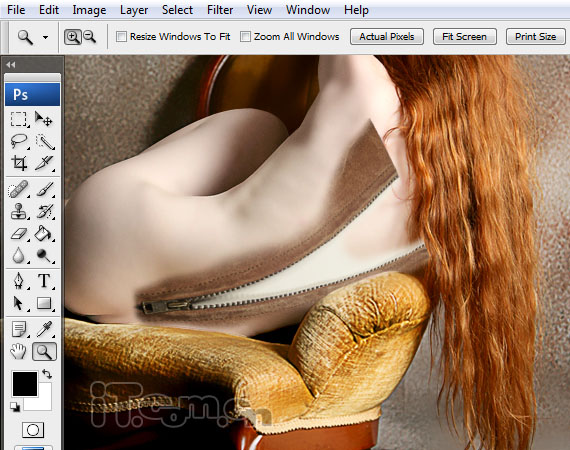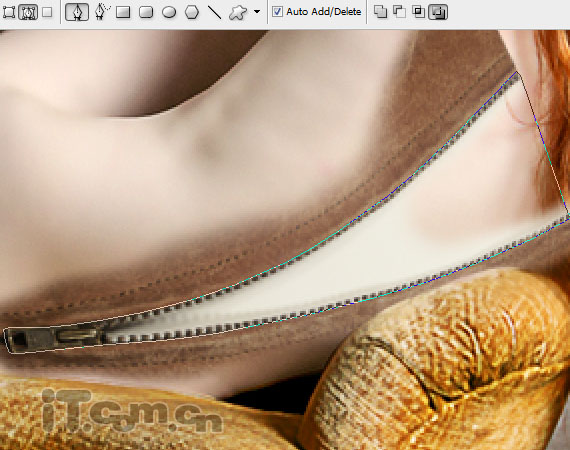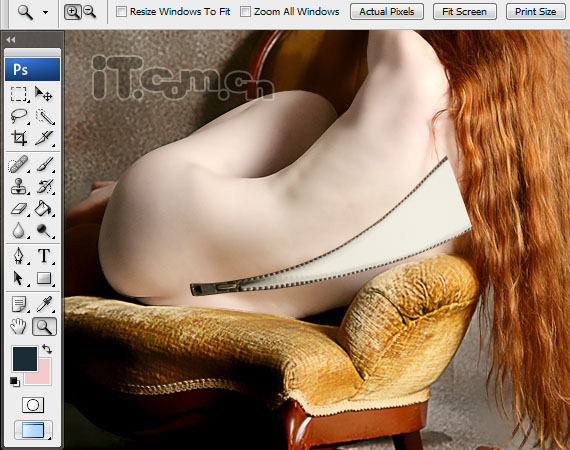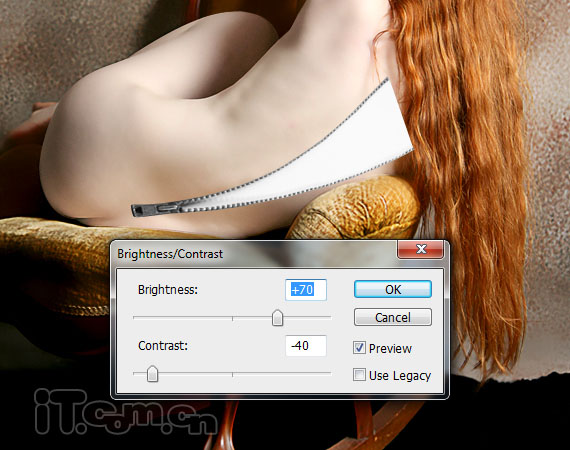Photoshop合成一只性感漂亮花妖 |
|
13、给拉链1图层添加一个图层蒙版,然后使用黑色画笔工具在蒙版上涂抹拉链的皮夹部分,如所示 。
14、 使用钢笔工具参照下图所示创建一个拉链的路径 。
15、按下Ctrl+Enter把路径变为选区,然后按下Ctrl+J复制选区中的内容得到一个新图层重命名为“拉链2”,如图所示 。
16、执行“图像—调整—去色”命令,接着打开变度/对比度,设置亮底为70,对比度为-40,如图所示 。
17、设置下面的拉链1图层的填充值为44%,如图所示 。
|
|
技术文章快速查找
|
|
|
相关下载
|
|
|
在线教程导航
|
|
||||||||||||||||||||||||||||||||||||||||||||||||||||||||||||||||||